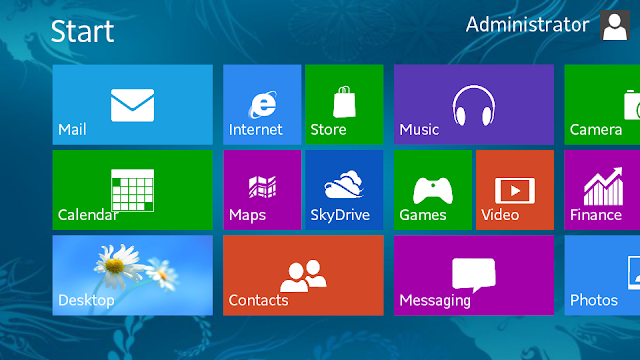Dibandingkan dengan Microsoft Word 2007, versi 2010 ini tidak jauh berbeda dari segi penampilan dan fitur – fiturnya. Yang pasti bagi mereka yang sudah terbiasa menggunakan Microsoft Word 2007 sudah tidak akan canggung lagi mengoperasikan Microsoft Word 2010 ini. Tampilan yang lebih simple membuat mata semakin nyaman. Namun adapun kekurangan dan kelebihan dari Microsoft Word 2010. Berikut kelebihan dan kekurangannya.
A. Kelebihan Microsoft Word 2010
1. Fasilitas di dalamnya sangat lengkap karena sekarang ini Microsoft Word 2010 lah yang versinya paling tinggi pada saat ini.
2. Saat pertama kali dijalankan Microsoft Office 2010 hanya membutuhkan 2 detik untuk masuk ke lembar kerja. Sedangkan untuk penggunaan ke-2 dan seterusnya, Microsoft Office 2010 hanya membutuhkan sepersekian detik untuk load ke lembar kerja.
3. Ukuran file yang dihasilkan lebih kecil dibandingkan versi sebelumnya.
4. Gaya tulisan yang semakin bervariasi dan juga tetap ada gaya tulisan dari Office 2007.
5. Pengaturan naskah lebih mudah jika sudah menguasai Office 2007.
6. Dapat membaca semua file dari semua versi office yang ada. Bahkan dapat membuka file format PDF, XPS (portable online), ODT (OpenOffice) secara langsung.
7. Office 2010 memberikan SmartArt dan Template baru plus koleksi sebelumnya dari Office 2007.
8. Terdapat ‘quick acces toolbar’.
9. Untuk MS Word 2010, saat menu utama diklik langsung muncul ikon-ikon yang disebut dengan ribbon, seperti untuk Microsoft Word 2007.
10. Dapat menyisipkan gambar kedalam naskah.
11. Title Bar terletak tepat di bagian tengah atas, layaknya Microsoft Word 2007.
12. Terdapat 7 menu utama layaknya Microsoft Word 2007.
13. Toolbar ditampilkan secara vertikal sehingga tidak mengganggu lembar kerja.
14. Dapat mempublish atau memposting tulisan ke blog.
15. Save as lebih variatif. Kejutan baru yang ditawarkan oleh Office 2010 adalah fungsi menyimpan dokumen menjadi format PDF, XPS (portable online), ODT (OpenOffice) secara langsung. Format PDF dan XPS awalnya hanya dapat difungsikan dengan add-ons pada Office 2007. Sedangkan ODT merupakan format atau ekstensi dokumen pada OpenOffice, ini bukti universalitas dan support Microsoft Office, bahkan terhadap open source.
16. Template baru dan tambahan dari Microsoft Word 2007.
17. Menyimpan file untuk web terasa lebih mudah dibanding pada edisi yang sebelum-sebelumnya.
18. Memiliki preview dari setiap ikon tentang pengaturan halaman apabila kita dekatkan kursor di ikon tersebut.
19. Terdapat ‘equation’ untuk menulis rumus.
20. Saat masuk ke lembar kerja kita tidak akan lagi menemukan ‘Office Button’, image berlogo Windows layaknya jantung pada Office 2007. Fungsi ini telah digantikan dengan menu File, dengan tampilan penuh (full-window) bahkan fitur dan fungsi didalamnya jauh lebih beragam.
21. Fungsi print preview dan print telah terintegrasi dengan full-window pada menu File.
22. Pada Microsoft Office 2010 meniru fitur thumbnail atau preview layaknya Adobe Reader untuk file PDF. Dengan begitu kita dapat mengintip tampilan atau isi file dokumen (.DOCX) tanpa harus membukanya terlebih dahulu.
23. Loading lebih cepat dan lebih ringan.
B. Kekurangan Microsoft Word 2010
a. Lebih sulit karena programnya lebih tinggi lagi dari Microsoft Word 2007 sehingga lebih sulit digunakan apalagi yang sudah terbiasa dengan versi sebelumnya.
b. Desain yang cukup sulit dan belum familiar bagi masyarakat.
c. Tidak terdapat ‘Office Button’.
d. Pengguna Microsoft Word versi sebelumnya (2000 dan 2003) perlu menginstal converter untuk dapat membuka file Office 2010.
e. Tab kontekstual dan style gellery agak menggan



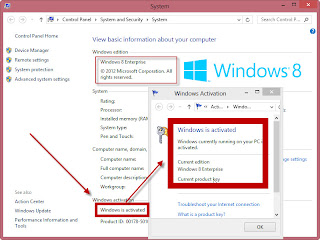 Cara Aktivasi PERMANEN pada Windows 8 Pro dan enterprise atau cara membuat windows 8 menjadi permanent dengan melakukan aktivasi. Kali ini windows8kita mencoba membagiakan cara aktivasi windows 8 untuk sobat. Mungkin artikel ini sangat di tunggu-tunggu kalian para pembaca setia windows8kita. Setelah saya posting tentang cara mudah aktivasi windows 8 dengan KMS server yang berlaku 180 hari, kali ini lebih Extrim lagi, yaitu Cara Aktivasi Windows 8 PERMANEN (Gambar di atas adalah keterangan aktivasi PC saya).
Cara Aktivasi PERMANEN pada Windows 8 Pro dan enterprise atau cara membuat windows 8 menjadi permanent dengan melakukan aktivasi. Kali ini windows8kita mencoba membagiakan cara aktivasi windows 8 untuk sobat. Mungkin artikel ini sangat di tunggu-tunggu kalian para pembaca setia windows8kita. Setelah saya posting tentang cara mudah aktivasi windows 8 dengan KMS server yang berlaku 180 hari, kali ini lebih Extrim lagi, yaitu Cara Aktivasi Windows 8 PERMANEN (Gambar di atas adalah keterangan aktivasi PC saya).